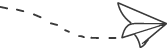
点击蓝字 关注我们

写在前面
对于程序员来说,代码高亮是最基本的需求。
印象笔记、有道云笔记、为知笔记都提供了相应的功能。
而OneNote,沿袭了微软“术业有专攻”的理念,并没有提供类似的功能。
插入到OneNote中的代码,只会以普通文本显示,这不免令人沮丧。也劝退了一部分用户。
好在,我们可以通过间接的方式来实现代码高亮。
目录
Gem-数字珍宝插件
NoteHighlight插件
借助Word
在线代码高亮工具
前端IDE
总结
1.
>>>Gem-数字珍宝插件<<<
“数字珍宝”是OneNote上最出名的插件,自然不会少了“代码高亮”这样的功能。该功能兼容多种编程语言,具有丰富的自定义选项。


http://cn.onenotegem.com/gem-for-onenote.html
“数字珍宝”下载地址
这款插件是付费的,拥有30天的试用期。到期后,会弹出提示窗口,要求购买。点击取消后,“代码高亮”功能依然可用。虽然很繁琐,但起码不用花钱了。

还需要说明的是,该插件提供的“代码高亮”功能,有一个BUG,插件生成到OneNote中的代码,再复制到IDE中会报错。

强烈不建议大家“插入代码行数”,再把代码复制到IDE时,会将行数一并复制过去,这不是你想看到的!
2.
>>>NoteHighlight插件<<<
“NoteHighlight”专注于“代码高亮”功能,是github上的一个开源项目。
支持多种编程语言,以及自定义风格。该插件需要根据自己的OneNote版本选择对应的插件版本,比较麻烦。
2010版没有发现安装版。而2013版是在2010基础上改进的,原版本已经长久不更新,所以2013版的插件又划分出多个版本。
请看好自己的版本再下载安装。

NoteHighlight2010(源码版,区分32/64):https://archive.codeplex.com/?p=notehighlight
NoteHighlight2013(源码版,区分32/64):https://archive.codeplex.com/?p=notehighlight2013
NoteHighlight2013(中文安装版,不稳定,区分32/64):
https://github.com/yifengling0/NoteHighlight/releases/tag/1.0
NoteHighlight2013(英文安装版,需要积分下载,区分32/64):https://download.csdn.net/download/zzg19950824/10254704
NoteHighlight2016(安装版,推荐,区分32/64):https://github.com/elvirbrk/NoteHighlight2016/releases
其它:关于插件安装卸载请看:

说明:NoteHighlight2013中文版非常不稳定。

英文版在安装时,请保持OneNote为退出状态,否则需要人为启动该插件,或重启OneNote。
进行到如下步骤时,请一定要选择“Everyone”,否则OneNote无法加载插件,需要卸载插件重新安装。

同样不建议大家“插入代码行数”,你懂的!
3.
>>>借助Word<<<
将Eclipse(VS同理)的代码复制到Word可以保留高亮,再将Word中的代码剪切到OneNote即可。该方式无需插件,缺点就是有点麻烦,而Office又不是免费的。

使用IDEA的话,复制代码到OneNote可保留高亮,但空格被消除了。

经手Word的话,主题如果是黑色,复制到Word后,还需要清除样式。白色主题不受此影响。

4.
>>>在线代码高亮工具<<<
通过“在线工具”,给代码添加高亮,再保存到OneNote中。虽然不需要插件,也不需要其它Office软件。但需要保持联网,而且和“数字珍宝”一样,生成的代码保存到OneNote中,再复制到IDE也会报错。
网址:http://tool.oschina.net/highlight

5.
>>>前端IDE<<<
总结之前,还要对前端IDE进行一些说明:
WebStorm:代码在OneNote中保持高亮,使用的方法与IDEA一样。
Sublime Text:安装“Sublime Highlight”插件,即可实现代码复制到OneNote保持高亮。
VS Code:代码复制到OneNote直接保持高亮,应该是最方便的IDE了。
6.
>>>总结<<<
是时候做个总结了!
四种方法优缺点如下表

还有一些其它的方法,都绕不开“第三方转换”这一道工序,鉴于性质类似,“一册君”就没有整理到文章中了。
不管使用什么方法, “插入代码行数”都是不明智的!
想在OneNote中给代码设置背景,可以通过表格中的“底纹”来实现。





















 5006
5006











 被折叠的 条评论
为什么被折叠?
被折叠的 条评论
为什么被折叠?








